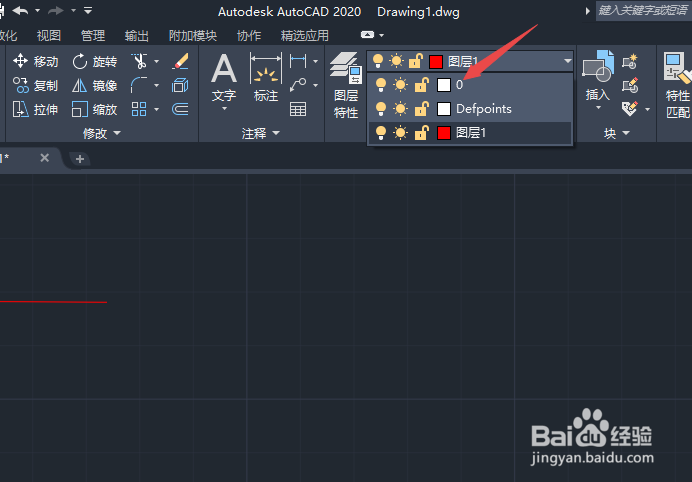1、先打开电脑,然后打开CAD,点击图层边上的下拉箭头;
2、然后点击选择图层1;
3、这样我们便开启了图层1,如图所示;
4、我们可以进行一下验证,点击直线,然后画一条直线,可以看到该直线是红色,和图层一的颜色是一样的;
5、想要关闭该图层的话,继续点击图层边上的下拉箭头;
6、然后点击选择第一个图层选项;
7、点击选择完成后如图所示,也就恢复到默认的图层状态中了,也就关闭了图层1。
8、总结:1、点击图层边上的下拉箭头。2、点击选择一个图层。这样便开启了该图层。3、关闭图层的话,点击图层边上的下拉箭头。4、点击选择第一个图层,这样便关闭了图层。